
|
Neste mini-tutor explica como fazer para recibir la sinal da televisão digital aberta (Padrão brasileiro) na sua computador. Tudo é explicado para o modelo de sintonizador PixelView PlayTV USB SBTVD, que é muito semelhante ao que vem nos computadores Plan Conectar Igualdad. É muito provável que este tutorial só atenda a argentinos e brasileiros, embora as etapas sejam muito semelhantes ao usar outras placas e padrões. |
Passos a seguir
1.- lsusb
A primeira coisa a fazer é conectar o sintonizador. Em seguida, verifique se o sistema o reconhece corretamente:
lsusb
Ele retornará algo como o seguinte:
Barramento 005 Dispositivo 001: ID 1d6b: 0001 Barramento de hub raiz Linux Foundation 1.1 Barramento 004 Dispositivo 001: ID 1d6b: 0001 Barramento de hub raiz Linux Foundation 1.1 Barramento 003 Dispositivo 001: ID 1d6b: 0001 Barramento de hub raiz Linux Foundation 1.1 Barramento 002 Dispositivo 002: ID 0a12: 0001 Cambridge Silicon Radio, Ltd Dongle Bluetooth (modo HCI) Barramento 002 Dispositivo 001: ID 1d6b: 0001 Hub raiz Linux Foundation 1.1 Dispositivo 001 do barramento 006: ID 1554: 5010 Prolink Microsystems Corp. Dispositivo de barramento 001 005: ID 058f: 6362 Alcor Micro Corp. Leitor / gravador de cartão Flash Barramento 001 Dispositivo 003: ID 0cf3: 9271 Atheros Communications, Inc. AR9271 802.11n Barramento 001 Dispositivo 001 1: ID 6d0002b: 2.0 hub raiz Linux Foundation XNUMX
O que aparece em negrito é o sintonizador, que o kernel reconheceu corretamente.
2.- Instale os drivers
Abra o menu Sistema> Administração> Drivers Adicionais e instale "Firmware para placa DVB". Em versões mais recentes do Ubuntu, você pode acessar esta tela diretamente do Dash digitando Drivers adicionais.
Quando terminar, reinicie.
3.- Instale ferramentas para detectar canais
sudo apt-get instalar aplicativos dvb
4.- Crie a lista de canais
Para esta etapa, crie um documento em branco em seu HOME que você deve chamar de channels.conf.
canais gedit.conf
Cole as seguintes informações no arquivo:
# UHF channels 14 to 69 T 473142857 6MHz 3/4 AUTO AUTO AUTO AUTO NONE # channel 14 T 479142857 6MHz 3/4 AUTO AUTO AUTO AUTO NONE # channel 15 T 485142857 6MHz 3/4 AUTO AUTO AUTO AUTO NONE # channel 16 T 491142857 6MHz 3/4 AUTO AUTO AUTO AUTO NONE # channel 17 T 497142857 6MHz 3/4 AUTO AUTO AUTO AUTO NONE # channel 18 T 503142857 6MHz 3/4 AUTO AUTO AUTO AUTO NONE # channel 19 T 509142857 6MHz 3/4 AUTO AUTO AUTO AUTO NONE # channel 20 T 515142857 6MHz 3/4 AUTO AUTO AUTO AUTO NONE # channel 21 T 521142857 6MHz 3/4 AUTO AUTO AUTO AUTO NONE # channel 22 T 527142857 6MHz 3/4 AUTO AUTO AUTO AUTO NONE # channel 23 T 533142857 6MHz 3/4 AUTO AUTO AUTO AUTO NONE # channel 24 T 539142857 6MHz 3/4 AUTO AUTO AUTO AUTO NONE # channel 25 T 545142857 6MHz 3/4 AUTO AUTO AUTO AUTO NONE # channel 26 T 551142857 6MHz 3/4 AUTO AUTO AUTO AUTO NONE # channel 27 T 557142857 6MHz 3/4 AUTO AUTO AUTO AUTO NONE # channel 28 T 563142857 6MHz 3/4 AUTO AUTO AUTO AUTO NONE # channel 29 T 569142857 6MHz 3/4 AUTO AUTO AUTO AUTO NONE # channel 30 T 575142857 6MHz 3/4 AUTO AUTO AUTO AUTO NONE # channel 31 T 581142857 6MHz 3/4 AUTO AUTO AUTO AUTO NONE # channel 32 T 587142857 6MHz 3/4 AUTO AUTO AUTO AUTO NONE # channel 33 T 593142857 6MHz 3/4 AUTO AUTO AUTO AUTO NONE # channel 34 T 599142857 6MHz 3/4 AUTO AUTO AUTO AUTO NONE # channel 35 T 605142857 6MHz 3/4 AUTO AUTO AUTO AUTO NONE # channel 36 # channel 37 not used T 617142857 6MHz 3/4 AUTO AUTO AUTO AUTO NONE # channel 38 T 623142857 6MHz 3/4 AUTO AUTO AUTO AUTO NONE # channel 39 T 629142857 6MHz 3/4 AUTO AUTO AUTO AUTO NONE # channel 40 T 635142857 6MHz 3/4 AUTO AUTO AUTO AUTO NONE # channel 41 T 641142857 6MHz 3/4 AUTO AUTO AUTO AUTO NONE # channel 42 T 647142857 6MHz 3/4 AUTO AUTO AUTO AUTO NONE # channel 43 T 653142857 6MHz 3/4 AUTO AUTO AUTO AUTO NONE # channel 44 T 659142857 6MHz 3/4 AUTO AUTO AUTO AUTO NONE # channel 45 T 665142857 6MHz 3/4 AUTO AUTO AUTO AUTO NONE # channel 46 T 671142857 6MHz 3/4 AUTO AUTO AUTO AUTO NONE # channel 47 T 677142857 6MHz 3/4 AUTO AUTO AUTO AUTO NONE # channel 48 T 683142857 6MHz 3/4 AUTO AUTO AUTO AUTO NONE # channel 49 T 689142857 6MHz 3/4 AUTO AUTO AUTO AUTO NONE # channel 50 T 695142857 6MHz 3/4 AUTO AUTO AUTO AUTO NONE # channel 51 T 701142857 6MHz 3/4 AUTO AUTO AUTO AUTO NONE # channel 52 T 707142857 6MHz 3/4 AUTO AUTO AUTO AUTO NONE # channel 53 T 713142857 6MHz 3/4 AUTO AUTO AUTO AUTO NONE # channel 54 T 719142857 6MHz 3/4 AUTO AUTO AUTO AUTO NONE # channel 55 T 725142857 6MHz 3/4 AUTO AUTO AUTO AUTO NONE # channel 56 T 731142857 6MHz 3/4 AUTO AUTO AUTO AUTO NONE # channel 57 T 737142857 6MHz 3/4 AUTO AUTO AUTO AUTO NONE # channel 58 T 743142857 6MHz 3/4 AUTO AUTO AUTO AUTO NONE # channel 59 T 749142857 6MHz 3/4 AUTO AUTO AUTO AUTO NONE # channel 60 T 755142857 6MHz 3/4 AUTO AUTO AUTO AUTO NONE # channel 61 T 761142857 6MHz 3/4 AUTO AUTO AUTO AUTO NONE # channel 62 T 767142857 6MHz 3/4 AUTO AUTO AUTO AUTO NONE # channel 63 T 773142857 6MHz 3/4 AUTO AUTO AUTO AUTO NONE # channel 64 T 779142857 6MHz 3/4 AUTO AUTO AUTO AUTO NONE # channel 65 T 785142857 6MHz 3/4 AUTO AUTO AUTO AUTO NONE # channel 66 T 791142857 6MHz 3/4 AUTO AUTO AUTO AUTO NONE # channel 67 T 797142857 6MHz 3/4 AUTO AUTO AUTO AUTO NONE # channel 68 T 803142857 6MHz 3/4 AUTO AUTO AUTO AUTO NONE # channel 69
Salve as alterações.
Com essas informações você poderá fazer a varredura dos canais que estão disponíveis em nossa área.
escanear canais.conf> channels.conf
Neste novo arquivo channels.conf a lista final de canais disponíveis permanecerá após o programa verificar as frequências disponíveis.
Com isso concluímos a configuração geral.
Caso você tenha que instalar tudo manualmente
Supõe-se que nas novas versões do Ubuntu só isso já deve ser suficiente. No entanto, caso você tenha uma versão mais antiga ou o guia anterior não funcione para você, você pode tentar o seguinte:
1.- Baixar drivers
Em primeiro lugar, desliguei o sintonizador (caso estivesse ligado), abri um terminal e escrevi:
clone hg http://www.linuxtv.org/hg/v4l-dvb cd v4l-dvb make sudo make rmmod sudo make install
No Arch e derivados, você pode instalá-los usando AUR:
yaourt -S v4l-dvb-git
2.- Instale firmware
wget http://linuxtv.org/downloads/firmware/dvb-usb-dib0700-1.20.fw / lib / firmware
Conectamos o sintonizador novamente.
3.- Ferramentas inferiores
hg clone http://linuxtv.org/hg/dvb-apps cd dvb-apps make sudo make install
No Arch e derivados, você pode instalá-los usando AUR:
yaourt -S linuxtv-dvb-apps
Depois de fazer tudo isso, você pode continuar a partir do ponto 4 do guia anterior para criar a lista de canais.
Assistir TV!
Abri um reprodutor multimídia, sendo o mais recomendado o VLC por sua simplicidade e potência. Uma vez aberto, navegue até Media> Open Advanced File e selecione o arquivo channels.conf que você criou anteriormente.
Em seguida, navegue até Exibir> Lista de reprodução ou (Ctrl + L). Os canais disponíveis devem ser listados.
Estes são alguns dos canais que estão disponíveis atualmente na Argentina:
Como podem ver, é um bom número de canais, totalmente gratuitos e com uma qualidade bastante boa. Supõe-se que com o passar do tempo mais canais serão adicionados, por isso é uma boa opção para quem acha cabo caro, quer ver o fulbo 'e não se importa um pouco de propaganda oficial de tanto tempo =).
fonte: Ubuntufóruns
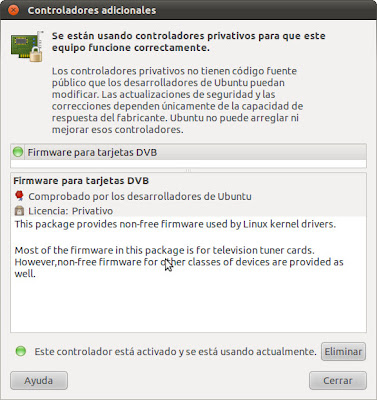
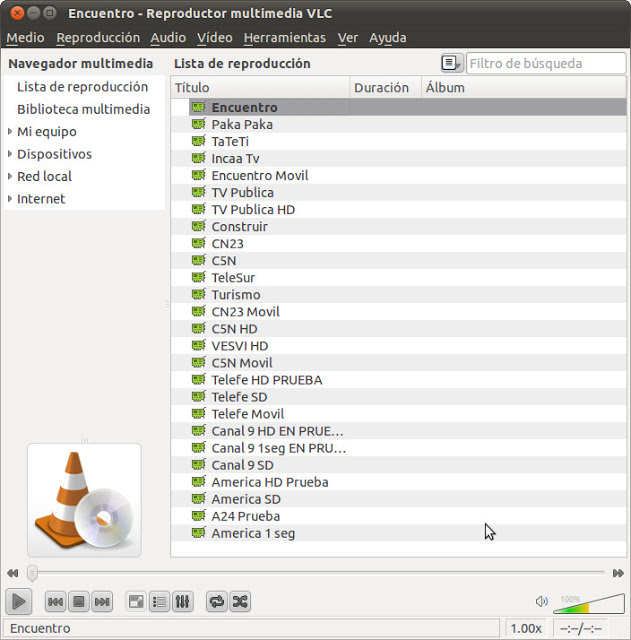
É possível usar um capturador Pixelview BT878?
Interessante!
Para o TDT acho o Kaffeine mais atraente, você instala o firmware do TDT se necessário (que pode não ser necessário para a placa) e então o Kaffeine agora pode fazer a varredura dos canais, você não precisa de comandos no terminal.
Antes eu usava o Me-TV mas como o programa em sua versão antiga não funciona agora e que suas versões atuais dão mais problemas do que consegue funcionar (porque sempre dá problemas de configuração ou fica preso ao refazer o arquivo), porque quando lata de lixo com perdão do autor, uma pena porque Me-TV era a melhor antes.
Esta postagem me tentou a comprar um sintonizador 🙂
Suponho que o que você colocou na seção: «instale tudo manualmente»
vai funcionar para Debian ou Fedora. Alguém experimentou nessas distros?
Miguel sifnes, isso é porque o driver é proprietário, e eles fazem isso à sua maneira, e o free driver é feito por pessoas como nós e o fazem para funcionar, de forma eficiente e eficaz, algo que os da ATI, eles fazer motoristas porque é o trabalho deles; eles não estão fazendo isso para ajudar a comunidade.
Ei e por que o Ubuntu funciona pior para mim com o driver ATI ativado do que sem ele? Sem o driver ativado, tudo fica mais rápido e os filmes ficam melhores
Eu tenho um SIANO DVB, mas ainda não consegui fazer funcionar.
Quando faço uma varredura, reconheço muitos canais, até Vênus: p, mas não consigo ver nada. O erro que me joga é o CRC na codificação, não sei se alguém tem o mesmo problema.
No win2s funciona bem 🙁
Informação muito boa
Prezado, Acompanhei passo a passo o tutorial e deu tudo certo, sem erros.
Usei um sintonizador ISDB-T MyGica S870 para Argentina DTT no Kubntu 14.04. Com a antena que acompanha o aparelho, ele capta 27 sinais dos pouco mais de 30 disponíveis em Buenos Aires (só os de teste apresentam falhas). O firmware foi a única coisa que tive dificuldade em encontrar porque não estava no gerenciador de drivers, mas instalei facilmente com o terminal.
Curiosidade: instalar o aplicativo e os drivers em um PC e um netbook com Windows 7 (ambos) não deu sinal.
Muito obrigado e cumprimentos, você fez um ótimo trabalho.
Saudações amigo,
O que há no arquivo que devemos chamar de "channels.conf" De onde você o obteve? Sou venezuelano e gostaria de saber como fazer a varredura dos canais da cidade onde estou, mas não sei se esse conteúdo vai me servir e, mais importante, gostaria de saber como consegui-lo.
Serei grato por sua resposta.
Saudações novamente,
Executei os comandos para fazer a varredura dos canais usando o arquivo "channels.conf", mas gerou essa saída para mim, não encontra nenhum canal.
https://www.paste.to/WkhV3iPl
Existe alguma razão para você saber por que isso acontece?
Sou da Venezuela.
Olá! Para ser sincero, não sei. Alguém tem uma pista?
Saudações companheiro,
A verdade é que o seu blog foi a primeira de muitas referências que visitei durante três dias para entender como era essa televisão digital e como configurá-la no Linux. Obrigado pela contribuição, me ajudou a conseguir um caminho adequado e não ficar tão perdida rs.
????
O problema era devido ao fato de que o modelo de dispositivo usb que utilizo só pode ser ativado pegando os arquivos de firmware do driver do Windows. Ou seja, o kernel estava segurando o dispositivo corretamente, mas não sabia como se comunicar com ele.
Os detalhes que acabei de documentar hoje em meu site pessoal.
http://erickcion.wordpress.com/2014/06/13/configurar-television-digital-en-canaima-gnulinux/
Obrigado mais uma vez.
Boa! Obrigado por deixar a solução!
Abraço! Paulo.
Olá irmãos! Surge um problema / dúvida e não consigo encontrar uma solução. Tudo muito bem se quando listarmos os dispositivos USB (lsusb) o capturador aparecer. Mas e se apenas os números da marca aparecerem: modelo e você não o reconhecer? Você diz que a instalação dos drivers vai funcionar? Duvido, mas quero colocá-lo à consideração de todos.
Eu assisto e gravo canais de TV perfeitamente. Mas não vejo a opção de escolher a pasta de destino das gravações, alguém sabe onde fica?
Também funciona para o Peru! Eu atesto que posso assistir TV no Ubuntu 16.04 LTS. Eu tenho um sintonizador da marca Encore modelo ENUTV-DITF4, que suporta sinais 1-SEG e FULL-SEG. O Ubuntu o detecta como Siano Mobile Silicon e não requer a aplicação de drivers proprietários.